Excel表中VBA的程序如何观察变量
来源:网络收集 点击: 时间:2024-03-10【导读】:
在用Excel制作表格时,制作好了一个数据表,在表格中输入一些数据,有时需要使查看程序运行中变量的数值。这可以用VBA程序来制作。那么,Excel表中VBA的程序如何观察变量呢?大家参考以下几步,很快可以在Excel表中观察变量的数据了。方法/步骤1/8分步阅读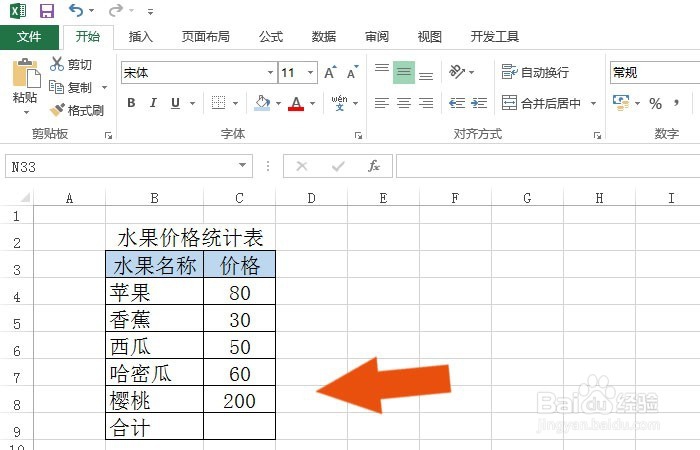 2/8
2/8 3/8
3/8 4/8
4/8 5/8
5/8 6/8
6/8 7/8
7/8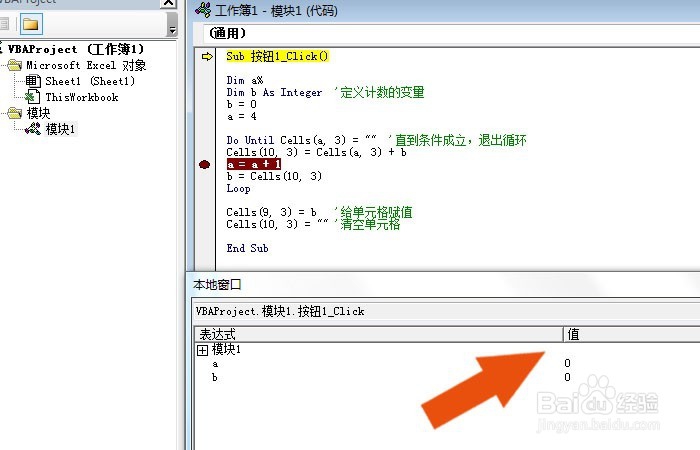 8/8
8/8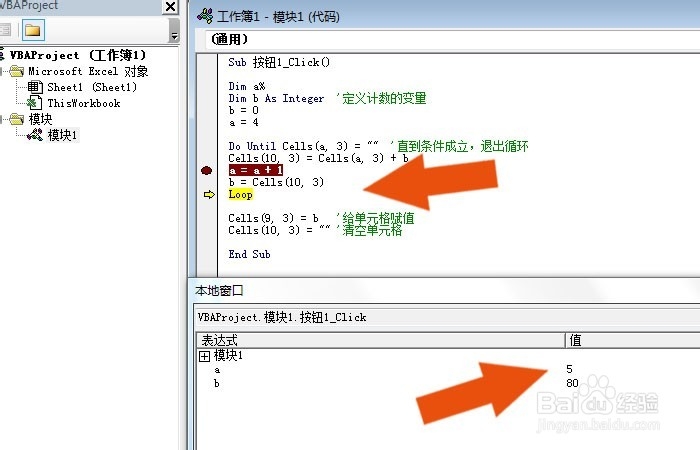 EXCELVBA编程动手动脑表格制作
EXCELVBA编程动手动脑表格制作
打开一个Excel的文件,在表格中输入简单的表格,比如水果价格统计的表格,如下图所示。
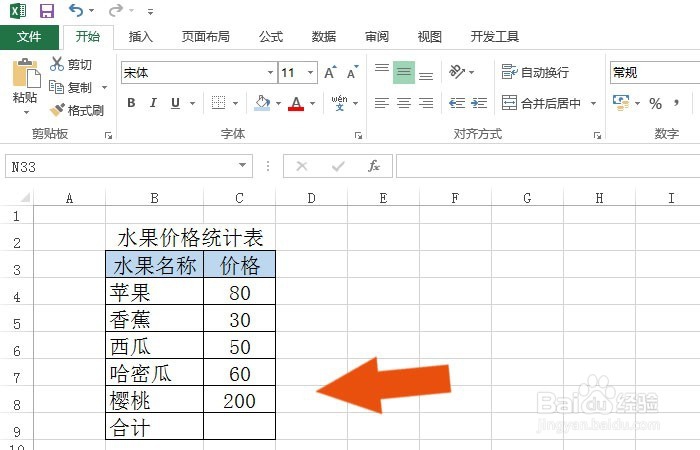 2/8
2/8接着,鼠标左键单击【开发工具】菜单标签,在VBA控件中选择表单按钮控件,修改按钮名称,并单击【查看代码】,如下图所示。
 3/8
3/8然后,在弹出的窗口中,可以看到表单按钮下的代码,可以查看变量的语句,如下图所示。
 4/8
4/8接着,鼠标左键单击【视图】下的【本地窗口】,如下图所示。
 5/8
5/8然后,在代码窗口下方,可以看到本地窗口,如下图所示。
 6/8
6/8接着,在变量赋值语句处设置断点,并鼠标左键单击【调试】下的【按语句执行】,如下图所示。
 7/8
7/8然后,在代码断点位置,可以看到本地窗口位置中,变量的值,如下图所示。
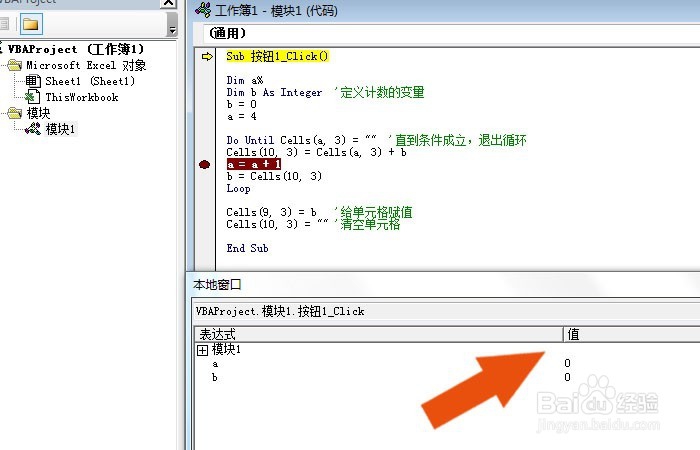 8/8
8/8最后,通过语句执行,变量的值增加了,在本地窗口位置中,变量的值可以显示出来,如下图所示。通过这样的操作,就学会用VBA的设置断点来观察变量的方法了。
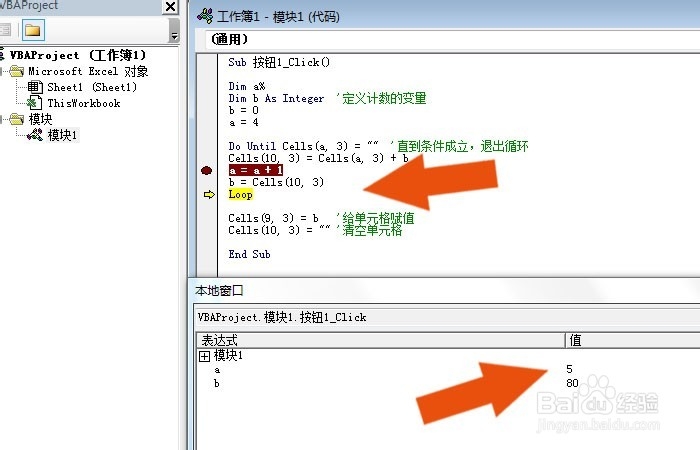 EXCELVBA编程动手动脑表格制作
EXCELVBA编程动手动脑表格制作 版权声明:
1、本文系转载,版权归原作者所有,旨在传递信息,不代表看本站的观点和立场。
2、本站仅提供信息发布平台,不承担相关法律责任。
3、若侵犯您的版权或隐私,请联系本站管理员删除。
4、文章链接:http://www.1haoku.cn/art_308761.html
上一篇:Excel中单元格内容如何换行?
下一篇:proe如何将一个零件渲染成玻璃的样子
 订阅
订阅